在 Mac(包括 macOS 15 Sequoia)上縮小圖片的 6 種方法
如果您在 Mac 上保存過多的高分辨率圖片,您的計算機會經常崩潰、變慢和過熱。如果你想保留所有這些照片怎麼辦?在此期間,您可以將圖像轉換為 JPEG 並降低圖像分辨率。在 Mac 上縮小圖片很容易。您可以按照以下解決方案顯示在 Mac 上批量或單獨壓縮大圖片。
在 Mac 上縮小圖片的 6 種方法 Mac 上照片壓縮的常見問題解答在 Mac 上縮小圖片的 6 種方法
許多因素會增加圖片文件的大小,包括圖像格式、像素尺寸、圖像內容等。要在 Mac 上節省內存空間,您可以對圖片進行轉換、調整大小和壓縮,使其比以前更小。
1.使用預覽縮小圖片尺寸
Mac Preview 支持許多流行的圖像格式,包括 JPG/JPEG、PNG、PSD、TIFF、 HEIC等。所以在這裡您可以使用預覽在 macOS 中調整照片大小。
步驟1。使用預覽打開您的圖片。
第2步。從頂部的工具下拉清單中,按一下「調整大小」。
第 3 步。在「影像尺寸」部分,您可以以「像素」、百分比等形式調整影像的「寬度」和「高度」。
步驟4。按“像素/英吋”設定自訂“解析度”。確保在“按比例縮放並重新採樣圖像”之前勾選。
第 5 步。直接在“結果”大小中預覽較小的圖像檔案大小。
第 5 步。按一下「確定」即可獲得調整大小的圖片。
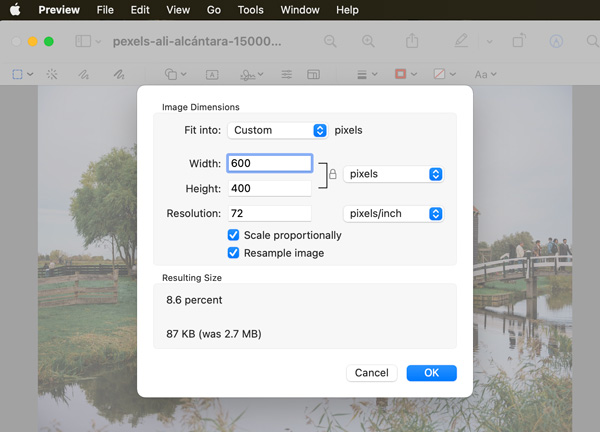
雖然您可以使用 Preview 打開 WebP 圖片,但是您不能使用 Preview 調整 WebP 的大小。預覽將通知您在編輯之前將圖像複製到 TIFF。
2. 使用照片調整圖像大小
您還可以使用照片(或舊版 Mac 上的 iPhoto)免費壓縮圖像。這是您可以遵循的教程。
步驟1。開啟“照片”。點擊頂部“檔案”下拉清單中的“新相簿”。
第2步。將所有大文件大小的圖片拖放到此相冊中。
第 3 步。點擊頂部欄上的“文件”。然後按一下“匯出”,然後按一下“匯出相簿”。
步驟4。在「照片類型」中將輸出格式設定為「JPEG」。
步驟4。按一下「匯出」可在 Mac 上將影像轉換為 JPEG。
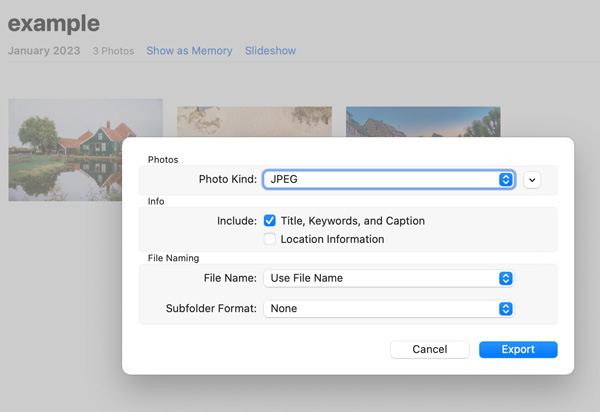
3. 在線將圖像壓縮到 200/100/50 KB 或更低
在線減小圖像文件大小也是一個好主意。您可以保留較低質量的原始圖像格式。要在線壓縮無水印的 JPEG、PNG、SVG 和 GIF,您可以使用 AnyRec 免費在線圖像壓縮器.在這裡您可以免費壓縮多達 40 張圖片,最高可達 80%。最大文件大小限制為 5MB。
步驟1。在瀏覽器上訪問在線圖像壓縮器。
第2步。點擊「新增圖片」即可大量瀏覽並上傳圖片。
第 3 步。圖像上傳和壓縮過程自動開始。
步驟4。點擊“全部下載”即可取得所有小文件圖片。

4. 在 Mac 上更改格式以減小圖片文件大小
如上所述,您可以將 PNG 轉換為 JPG、將 TIFF 轉換為 JPG、將 BMP 轉換為 JPG 等,以釋放 Mac 上的存儲空間。如果您想縮小 JPG、PNG 和 GIF 格式的圖像大小,您可以按照以下步驟進行操作。
步驟1。打開一個 在線圖像轉換器 在您的瀏覽器上。
第2步。將輸出圖像格式設置為 JPG、PNG 或 GIF。
第 3 步。點擊「新增圖像」以 WebP、SVG 和其他格式上傳圖片。
步驟4。點擊「全部下載」即可取得所有JPG格式的圖片。
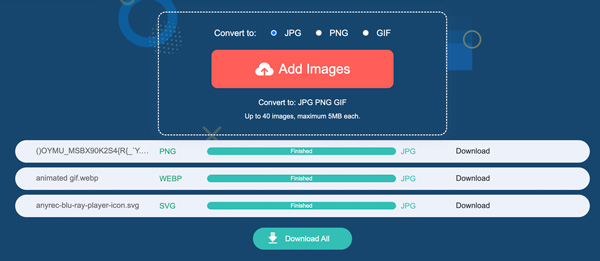
5. 將照片整理到文件夾中並壓縮
如果要備份這些圖片,可以將圖片壓縮成 ZIP 文件。通過這樣做,您可以在 Mac 上壓縮圖像而不會降低質量。此外,您無需額外努力即可獲得更多可用存儲空間。
步驟1。將所有要壓縮的圖像收集到一個文件夾中。
第2步。 右鍵單擊該資料夾。然後點擊“壓縮“您的資料夾名稱””。
第 3 步。使用以 .zip 結尾的相同文件夾名稱找到它。
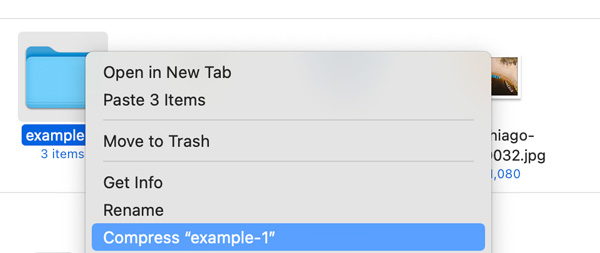
6. 使用 Microsoft Word 縮小圖片文件大小
如果您的圖片是方形的,您也可以使用 Word 作為免費的圖片壓縮器。此外,您可以將圖片質量從最大 ppi 更改為 96 ppi。或者您可以根據需要保持原始質量。
步驟1。開啟一個新的空 Word 文件。在「插入」部分中,按一下「圖片」清單中的「檔案中的圖片」。
第2步。選擇所有圖片。然後按一下“文字換行”,然後按一下“方形”。
第 3 步。然後,新的“圖片格式”選項卡出現在頂部“視圖”旁邊。點擊它。
步驟4。找到並點擊“透明度”旁邊的圖示。您可以將滑鼠移到其上方並看到“壓縮圖片”。
第 5 步。您可以調整圖片質量,刪除圖片裁剪區域,並根據需要進行更多更改。
第 6 步。按一下「確定」完成照片壓縮。
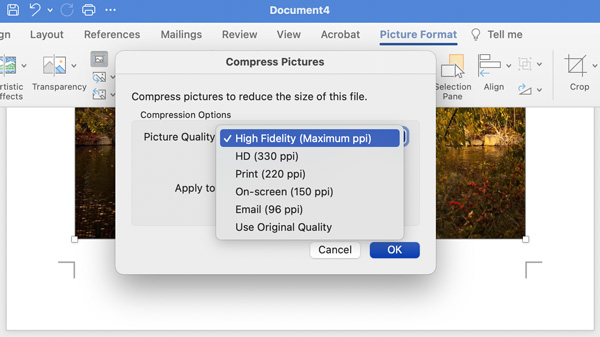
Mac 上照片壓縮的常見問題解答
-
您可以使用預覽批量調整圖像大小嗎?
是的。轉到預覽“首選項”。在「圖像」部分中,在「在一個視窗中開啟所有檔案」前面打勾。然後選擇所有圖片並使用預覽打開它們。在視窗的側邊欄中選擇這些圖片。稍後,請點擊頂部欄上的“工具”。您可以按一下“調整大小”,然後在 Mac 上調整多個影像的大小。
-
如何修復預覽中的“無法匯出選定項目”?
按一下「確定」關閉彈出視窗。稍後,按住鍵盤上的「Command」鍵。在預覽的左側欄中,取消選擇一些不同格式的圖片。稍後,您可以再次嘗試使用 Mac Preview 壓縮照片。
-
如何將 JPEG 縮小到 20KB?
如果您想壓縮小於 20KB 的 JPG/JPEG 和其他格式的圖像,您可以使用在線照片大小縮減器來調整壓縮級別。因此,您可以按百分比調整照片壓縮級別并快速預覽文件大小。
結論
如您所見,存在許多在線和離線 JPEG/PNG/GIF/WebP/HEIC 壓縮工具。如果您想在 Mac 上將圖片縮小以供個人使用,則無需下載或購買額外的工具。您可以運行預覽、照片、在線圖像調整器、在線圖像轉換器和 Word 來解決問題。或者您可以創建一個 ZIP 文件以在幾秒鐘內減少數十萬張圖片的文件大小。
